Cómo agregar recordatorios para publicaciones e historias de Instagram en la aplicación móvil
Miscelánea / / April 03, 2023
Instagram se esfuerza constantemente por mejorar la experiencia del usuario al agregando nuevas características con actualizaciones periódicas, especialmente para los creadores de contenido. Una de estas nuevas características le permite agregar recordatorios a las publicaciones e historias de Instagram. Y te mostraremos todo lo que necesitas saber.

Los recordatorios son una excelente manera de asegurarse de recordarles a sus seguidores sobre cualquiera de sus planes y eventos, y son muy fáciles de agregar a una publicación o una historia. Anteriormente, Instagram había lanzado un función de recordatorios de cuenta regresiva en Historias, pero ahora hay una disposición para agregar recordatorios estándar a publicaciones e historias.
En este artículo, le mostraremos todo lo que necesita saber sobre cómo agregar recordatorios de Instagram. Pero primero, comprendamos quién puede usar esta función.
Quién puede crear recordatorios para eventos en Instagram
Los recordatorios de Instagram están dirigidos principalmente a creadores y profesionales de la plataforma. Por lo tanto, solo puede usar esta función si tiene un
cuenta profesional en Instagram.Si es un creador o alguien que desea interactuar activamente con sus seguidores, puede usar recordatorios para notificarles sobre cualquier actualización y evento importante. Pero si no tienes una cuenta profesional en Instagram, no te preocupes. Puede convertir fácilmente su cuenta personal en una cuenta profesional: aquí le mostramos cómo.
Nota: los recordatorios de Instagram solo están disponibles en la aplicación de Instagram para iPhone y Android.
Convertir cuenta personal a cuenta profesional en Instagram
Paso 1: Toque el botón de menú en la página Perfil.
Paso 2: Toca Configuración.


Paso 3: Toca Cuenta.
Etapa 4: Toque en 'Cambiar a cuenta profesional'.

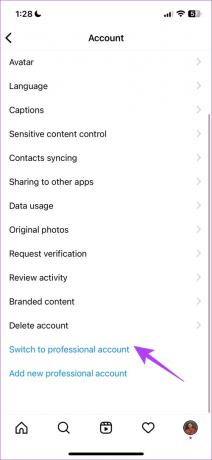
Paso 5: Toca Continuar y proporciona todos los detalles relevantes mientras sigues tocando Siguiente.


Paso 6: Toca Listo.
Paso 7: Una vez que la configuración esté completa, toque la marca de la cruz. También puede agregar todos los detalles más adelante.


¡Eso es! Ahora tiene una cuenta profesional y puede agregar recordatorios para publicaciones e historias en Instagram.
Cómo agregar recordatorios en las publicaciones de Instagram para programar eventos
Paso 1: Inicie la aplicación de Instagram y toque el ícono Más para agregar una nueva publicación.
Paso 2: Seleccione una imagen y toque Siguiente.

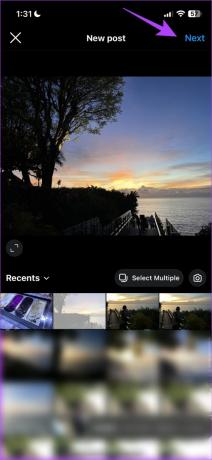
Paso 3: Agregue un filtro si es necesario y toque Siguiente nuevamente.
Etapa 4: Ahora encontrará una opción para agregar recordatorios. Toque Agregar recordatorio.

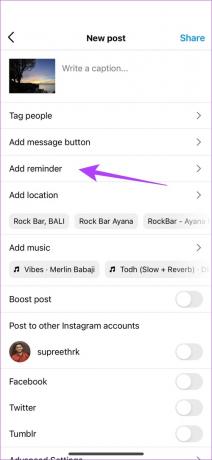
Paso 5: Agrega un nombre a tu Recordatorio.
Paso 6: Agregue una hora de inicio y una hora de finalización a su evento y toque Listo.

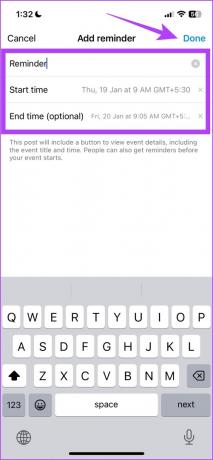
Ahí lo tienes, así es como agregas un recordatorio a tu publicación. Tus seguidores podrán tocar la opción Recordarme.

Ahora que sabemos cómo agregar un recordatorio a una publicación, así es como puede agregar un recordatorio a su historia de Instagram.
Cómo configurar un recordatorio en la historia de Instagram
En primer lugar, debe tener una publicación existente con un recordatorio para agregar un recordatorio a una historia. Una vez que lo tenga, así es como puede agregar un recordatorio a un historia de instagram.
Paso 1: Abra la aplicación de Instagram y toque el ícono + en la opción Su historia en la página de inicio de la aplicación.
Paso 2: Una vez que esté en la ventana de la historia, toque la opción Pegatinas.


Paso 3: Toque la etiqueta Programada.
Etapa 4: De la lista de recordatorios programados, seleccione el que desea agregar.
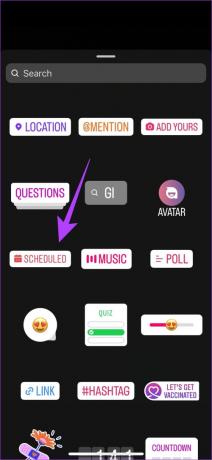
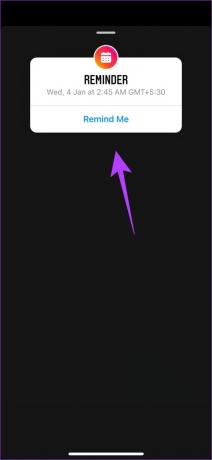
Paso 5: Una vez que agregue el Recordatorio, puede compartir la historia con sus seguidores.

Ahora que sabemos cómo agregar un recordatorio a una publicación de Instagram y una historia, veamos cómo puede editar o eliminar estos recordatorios.
Cómo editar o eliminar recordatorios de Instagram
Paso 1: Abre la aplicación de Instagram. Ve a la publicación con un recordatorio y toca el icono de los tres puntos.
Paso 2: Ahora, toca Editar.
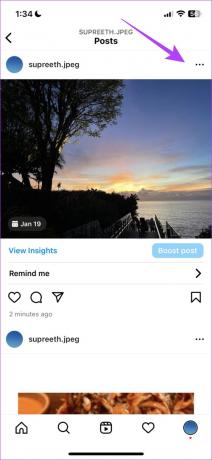

Paso 3: Toca el Recordatorio.
Etapa 4: Puede editar la hora de inicio, la hora de finalización e incluso el nombre. Una vez editado, toque Listo.

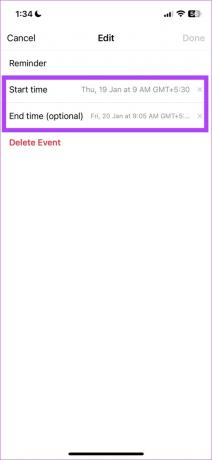
Paso 5: En la misma ventana, también tiene la opción de eliminar el evento. Toque Eliminar evento.
Paso 6: A continuación, toque Eliminar para confirmar.
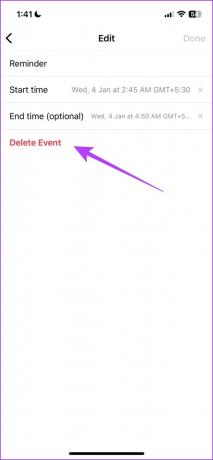

Así es como editas y eliminas un recordatorio en Instagram. A continuación, veamos cómo puedes reutilizar un recordatorio en Instagram.
Reutilice los recordatorios de Instagram en otras publicaciones
Paso 1: Abra Instagram en su dispositivo y toque el ícono Más para agregar una nueva publicación.
Paso 2: Seleccione una imagen y toque Siguiente.

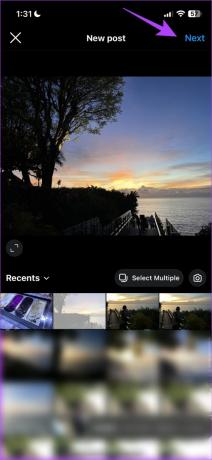
Paso 3: Agregue un filtro si es necesario y toque Siguiente nuevamente.
Etapa 4: Ahora encontrará una opción para Agregar recordatorio. Tócalo.

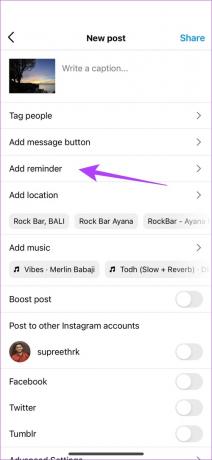
Paso 5: Encontrará una lista de recordatorios existentes. Tóquelo para reutilizarlo en una publicación.

Y eso es todo lo que necesita saber sobre cómo agregar recordatorios para publicaciones e historias en Instagram. Si tiene más preguntas, puede consultar nuestra sección de preguntas frecuentes a continuación.
Preguntas frecuentes sobre los recordatorios de Instagram
Notamos que la opción Recordatorios no se agrega instantáneamente. Tienes que esperar un tiempo. En nuestro caso, tardó un día en agregarse.
– Asegúrese de tener una cuenta Profesional.
– Asegúrese de que ya tiene una publicación con un recordatorio creado.
Una vez hecho esto, podrá encontrar la etiqueta programada.
Sí, puede cancelar el recordatorio del evento eliminando el recordatorio.
Solo puede agregar un recordatorio por publicación de Instagram.
Para verificar todos los recordatorios creados en Instagram, simplemente puede intentar agregar una nueva publicación o una historia con el recordatorio. Verá la lista de recordatorios creados para elegir.
Agregar recordatorios a publicaciones e historias en Instagram
Y así es como puedes agregar recordatorios a las publicaciones e historias de Instagram. Nos gusta mucho esta función y esperamos que Instagram agregue más funciones de este tipo en futuras actualizaciones. Cuando lo hagan, nos aseguraremos de cubrirlo extensamente para que sepa todo lo que necesita saber.
Última actualización el 28 de marzo de 2023
El artículo anterior puede contener enlaces de afiliados que ayudan a respaldar a Guiding Tech. Sin embargo, no afecta nuestra integridad editorial. El contenido sigue siendo imparcial y auténtico.
Escrito por
Supreeth Koundinya
Supreeth es un fanático de la tecnología y se ha divertido con ella desde que era un niño. Actualmente hace lo que más le gusta: escribir sobre tecnología en Guiding Tech. Es un ex ingeniero mecánico y ha trabajado en la industria de vehículos eléctricos durante dos años.



